电脑没有声音了怎么办?出现未安装音频设备,就是电脑的声卡驱动没有安装或者所安装的驱动程序不是合适的,可以下载安装驱动精灵检测一下自动下载安装声卡驱动我的电脑没有声音了
u盘打不开怎么办 简单几步搞定u盘修复
u盘打不开怎么办 简单几步搞定u盘修复
如果U盘里面没有重要数据资料,可以尝试格式化。如U盘有数据资料需求保留,可以尝试以下方法。
一、win10 磁盘扫描并修复
1、由 [此电脑]—“U盘”盘符—右键点击—属性,
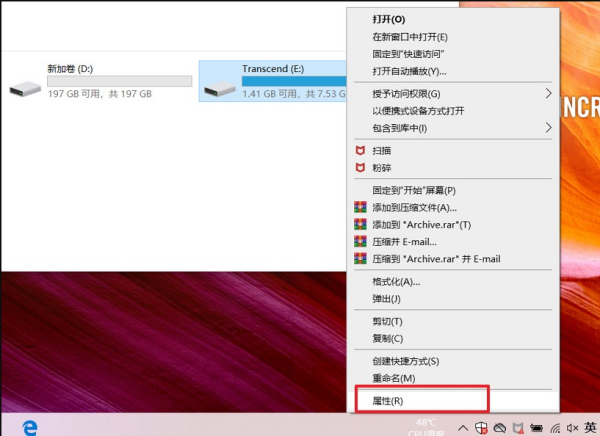
2、点选【工具】—【检查】,系统将开始扫描检查磁盘
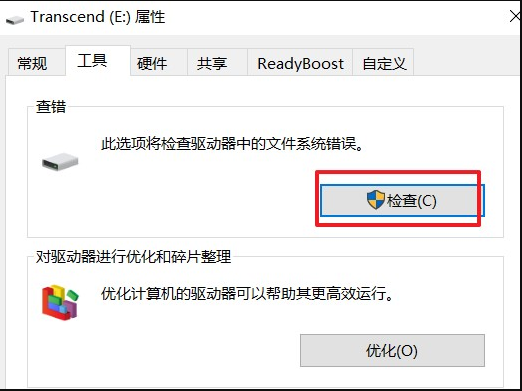
3、待系统检查完毕,弹出“错误检查”对话框,这时可点击“扫描并修复驱动器”
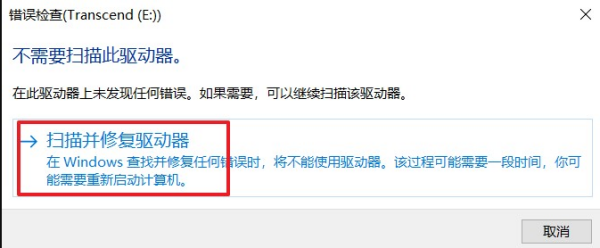
4、磁盘扫描修复完成后,确认磁盘扫描修复结果。
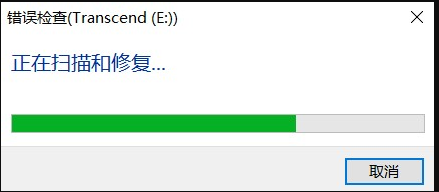
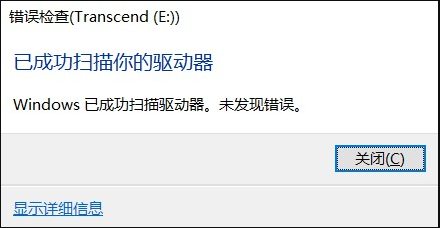
二、CHKDSK检查U盘驱动器的问题
为判断U盘是否为逻辑错误问题,可用windows自带的CHKDSK工具扫描并修复 。
Win+R运行,输入并运行“CMD”;
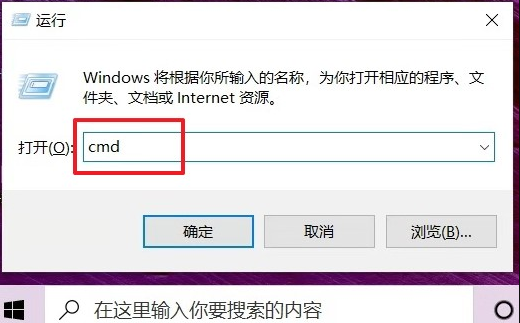
2、在弹出命令提示窗口中,键入“chkdsk驱动器字母:/f”;
例如U盘在电脑上盘符为E,则键入“chkdsk e:/f”,然后按“Enter”键按钮,进入磁盘自检和修复。
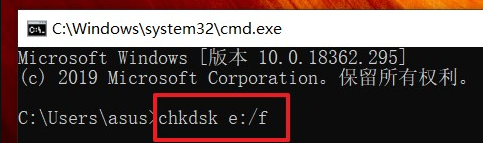
磁盘自检修复完成,查看检测结果是否有发现错误,并按照提示进一步操作修复。
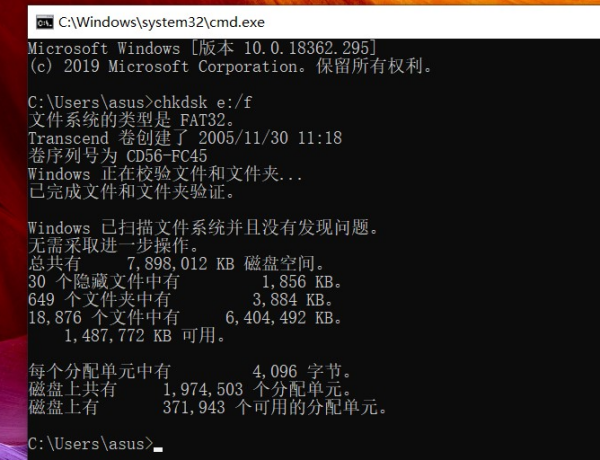
三、使用第三方工具软件修复
如果电脑插上U盘,提示U盘需要格式化,点格式化后又提示“windows无法完成格式化”,这时你可以下载一个磁盘管理软件,以“diskgenius”软件举例,这个工具软件集数据恢复、格式化、硬盘分区、系统备份还原等多种功能。
1、下载diskgenius软件后打开,可以看到你无法格式化/无法正常使用的U盘,点击U盘选中它,然后在上面状态栏“磁盘1”处点鼠标右键选择“建立新分区”。
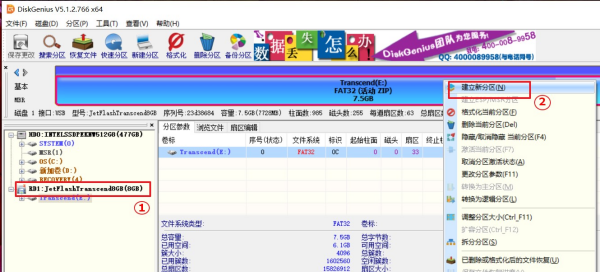
2、这时会弹出提示“建立新分区”窗口,选择U盘分区后直接点击“确定”
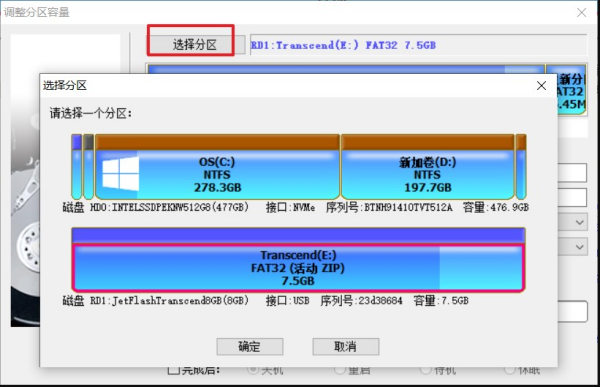
3、这时会弹出提示“建立新分区”窗口,选择U盘分区后直接点击“确定”
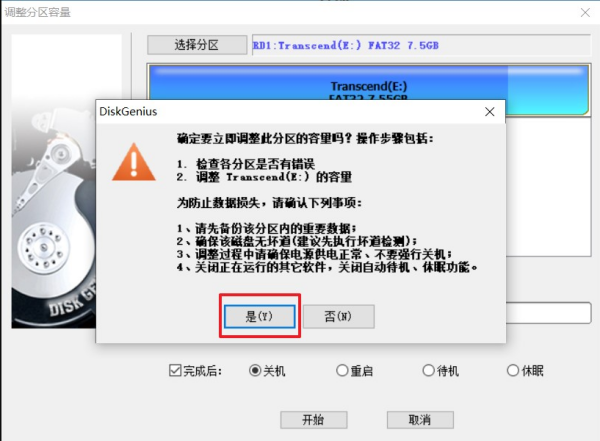
u盘插入电脑后显示出来了但是打不开怎么办?
1、打开计算机界面,右键其中的U盘,在弹出的菜单中点击“属性”;
2、在属性界面中点击“工具”标签,点击查错选项中的“开始检测”按钮;
3、勾选“自动修复文件系统错误”然后点击开始;
4、扫描并修复后就可以解决U盘错误打不开的问题了。
造成U盘出错无法打开的情况也有可能是因为U盘损坏,如果以上方法无法解决,可以尝试换一个USB接口或者换一台电脑测试U盘是否损坏。
u盘打不开如何修复
U盘作为通过USB接口与电脑连接,实现即插即用的移动存储设备,有着小巧便携的外形,巨大的存储容量。可是使用时间长了,也会出现各种问题,有时会出现打不开U盘,该如何修复打不开的U盘呢?
通俗地讲,USB就是一种外围设备与计算机主机相连的接口类型之一。即插即用的特性,也就意味着USB可以随时插入电脑主机不管电脑此时处于什么样的状态,而如果要取走这个设备,只需按照规范操作便可以将这个设备安全的从电脑上移走。频繁的转换于各电脑上,即使是安全性很高的U盘,还是会产生不少的问题,比较常见的U盘故障就是U盘打不开了。
U盘打不开,就U盘自身来说,可能是U盘里的易损元件晶振由于剧烈振动损坏了,造成的无法打开。另一方面,也可能是因为频繁的接入不同电脑,U盘受到了电脑病毒软件的破坏。总的来说,U盘不能打开的原因是多方面的,只能挨个的尝试解决方法。如果能找到产生问题的根源,那解决起来就容易多了。接下来就给大家支几招解决U盘打不开的方法,希望能帮到大家。
方法/步骤
1.导致U盘打不开的最直接的原因是文件系统损坏。对此常用的方法是对磁盘进行修复。右击“可移动磁盘”,从弹出的右键菜单中选择“属性”。
2.接着在打开的窗口中切换至“工具”选项卡,点击“查错 开始检查”按钮,在弹出的窗口中同时勾选两项,最后点击“开始”按钮来检查并修复磁盘错误。
修复完成后,就可以尝试打开U盘!
3.当以上方法无法打开U盘时,建议对U盘进行格式化操作。右击“可移动磁盘”,在弹出的右键菜单中选择“格式化”项。在打开的“格式化”窗口中,取消勾选“快速格式化”并点击“开始”按钮。
4.经常以上操作之后,如果U盘仍然无法正常打开,则试着将U盘换插一个USB接口试试。同时确保电脑移动存储相关设置选项没有被禁用。具体查看和设置方法:打开“运行”对话框,输入命令“gpedit.msc”进入组策略管理器。
5.在组策略管事器窗口中,依次点击“管理模块”→“系统”→“可移动存储访问”,确保右侧“可移动磁盘:拒绝读取权限”和“所有可移动磁盘:拒绝读取权限”两项均被设置为“未配置”或“已禁用”。如果不是,则双击对应项,在弹出的窗口中勾选“已禁用”项并点击“确定”即可。
6.经过以上方法依旧无法打开U盘时,就只能利用U盘量产工具进行修复操作了。这也是最有效的解决U盘故障的方法。
量产工具修复U盘的方法
U盘主控型号的获取:
由于不同型号的U盘所对应的量产工具也不一样,因此如果想使用量产工具,就必须获取U盘的'主控芯片型号,即PID和VID型号。
上网搜索并下载“chipgenius 芯片检测工具”,下载完成后直接双击进行安装。
运行“U盘芯片检测工具”,然后插入U盘,程序就会自动识别并列出该U盘的详细硬件参数信息。其中就包括设备的PID和VID以及主控型号。
根据U盘的PID、VID以及主控型号在网上搜索相关量产工具。当然,我们也可以直接点击该检测工具下方推荐的对应官方主页上去查找并下载相应的量产工具。
(小帖士:一定要下载与U盘型号相匹配的量产工具,如果出现无法正常识别或错误时,建议尝试下载其它版本的量产工具。就如我所遇到的,采用官方最新版本的量产工具,反而出现“读装置错误”的提示,最后我使用“ACLOR安国AU6980方案量产工具V2[1].12”这个版本的量产工具才成功修复)。
下载完成后,进入量产工具的目录,查看相应的配置文件(如本经验中的“AlcorMP.ini”文件)内容,确保“PID”和“VID”信息与U盘芯片检测工具所显示的数据一致,如果不一致,建议对配置文件进行修改)。
(小贴士:当然,这一步并不是必须的,只有当量产工具无法正常识别U盘时才进行。)
接下来运行对应的量产工具,然后插入要修复的U盘,待程序检测到该U盘后,就可以进行相关操作啦。直接点击“开始”按钮执行量产过程。
U盘量产操作完成后,U盘就起死回生啦。
优盘打不开怎么办u盘打不开怎样修复
1、对磁盘进行修复。右键点击u盘,选择“属性”。选择“工具”选项卡,点击“检查”。
2、对u盘进行格式化操作。右键点击u盘,选择“格式化”。取消勾选“快速格式化”,点击“开始”。
3、将u盘换插一个usb接口,确保电脑移动存储相关设置选项没有被禁用。按“win”+“r”,输入“gpedot.msc”并确定。点击“管理模块”,点击“系统”,点击“可移动存储访问”,确保右侧可移动磁盘:拒绝读取权限,所有可移动磁盘:拒绝读取权限这两项被设置“未配置”或“已禁用”。
U盘打不开如何修复
1、经常使用U盘的人容易遇到U盘打不开的时候,这个时候提醒大家要分清,U盘里的数据是否重要,假如重要就需要及时进行U盘数据恢复,避免错误的操作造成数据丢失反而无法影响数据恢复。
2、U盘连接电脑后看是否能看到U盘,或者在计算机管理里的磁盘管理找到U盘。可以通过点击U盘右键找到“工具”选项卡,点击“查错开始检查”按钮,在弹出的窗口中同时勾选两项,最后点击“开始”按钮来检查并修复磁盘错误。一般修复完成后,就可以尝试打开U盘。如果U盘里面的数据不重要可以尝试格式化,格式化成功就可以直接打开,若无法格式化应该是U盘发生故障。在电脑上无法看到U盘很有可能是U盘出现内部元件故障,建议大家第一时间联系专业的数据恢复公司进行电话询问,降低大家的损失。
相关文章
- 详细阅读
-
电源的额定功率不足,这对电脑有何影详细阅读

电源功率不够会对电脑造成什么影响?电源功率不够会对电脑造成的影响有:开机没有反应,根本就点不亮电源供电不足评价级别:非常严重如果在升级之前,在没有对主机配件进行调整的前提
-
电脑版创世战车刚刚注册好的号 却详细阅读

创世战车无法登陆 提示您已断开连接解决办法如下:
1、重新下载并安装游戏,下载前关闭杀毒软件,安装时可以修改盘符但不要修改安装路径,更不要使用中文的安装路径;
2、个别情况会 -
七彩虹GT9600显卡不显示,电脑正常开详细阅读

七彩虹GT9600显卡不显示,电脑正常开机 有开机声音,但是屏幕不显示,求解看了楼主的描述 你可以拔下来显卡 直接开机 开机画面分辨率会变高 不影响什么 如果把下来显卡 能显示 就
-
崩坏3电脑版比例异常,求大佬解答。详细阅读

崩坏3 游戏运行异常终止,请卸载所有你是用了什么助手,外挂之类的吗,如果是,请立马卸载软件,卸载游戏重新安装 如果没有的话 经常这样就清除数据~ 一次就是出现小问题~求助!!崩坏3
-
电脑和手机,是不是容量越大,允许速度详细阅读

电脑的内存越大,速度越快吗?4G以内的内存,越大越快,非常明显。但超过4G以后,比如16G和8G的内存条,在日常使用中,几乎没有区别。只有在需要大内存的时候,比如大型3D游戏、3D动画渲染
-
平板电脑密码是什么详细阅读
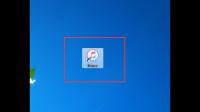
iPad 的设置默认密码是什么iPad 没有默认的密码,密码的初次使用的时候设置的4位或者6位的数字密码,如果密码忘记了可以通过“iTunes”抹掉密码。以 iPad Air 为例,抹掉密码方法
- 详细阅读
-
笔记本电脑开机出现蓝屏如何解决详细阅读
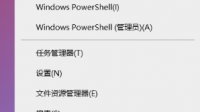
笔记本电脑蓝屏了怎么办?一般来说,会造成蓝色画面错误的原因,您可能会遇到以下四种状况1. 执行Windows更新后发生2. 安装硬件后发生3. 安装或更新软件(包含驱动软件/应用程序)
-
存在电脑里的视频播放时为什么全部详细阅读
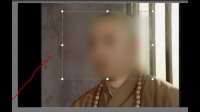
为什么我把视频存在u盘里播放会出现卡顿马赛克的现象?一、如果是直接播放存储在U盘里的视频文件,由于U盘的读取速度跟不上(特别是人为的跳动播放或提高播放速度时),又或者是U盘与

